Cara Mengatur, Tweak, dan Menggunakan Jam Tangan Android Anda

Android Wear adalah tambahan yang cukup berguna untuk persenjataan teknologi Anda, tetapi mengenal perangkat yang benar-benar baru bisa sangat melelahkan. Inilah semua yang perlu Anda ketahui tentang pengaturan, penyesuaian, dan penggunaan jam tangan Android Wear Anda yang baru.
CATATAN: Instruksi ini menganggap Anda menggunakan versi terbaru Android Wear, 2.0. Jika arloji Anda masih menggunakan Android Wear 1.5 dan belum diperbarui, kami telah membuat catatan tentang perbedaan yang akan Anda temui. Selain itu, jika Anda menggunakan Android Wear dengan iPhone, Anda akan ingin membaca panduan kami untuk iOS dan Android Wear selain yang ini.
Cara Memasangkan Jam Tangan Anda dengan Telepon Anda
Saat pertama kali menyalakan jam tangan, Anda akan disambut dengan layar pembuka. Geser ke kiri untuk memilih bahasa Anda dan melanjutkan, menggesek instruksi sampai Anda melihat kode.
Di ponsel Anda, pastikan Bluetooth dihidupkan, dan unduh aplikasi Android Wear dari Google Play Store dan mulai. Anda harus melihat kode yang sama yang muncul di wajah arloji Anda, seperti yang ditunjukkan di bawah ini. Ketuk untuk memasangkan jam tangan Anda dengan ponsel Anda.

Anda akan melihat sembulan di ponsel Anda yang meminta untuk memasangkan. Centang kotak untuk memungkinkan arloji Anda mengakses kontak dan riwayat panggilan Anda dan ketuk Pasangkan.

Setelah dipasangkan, arloji Anda dapat memperbarui perangkat lunaknya, setelah itu akan memindai ponsel Anda untuk aplikasi yang kompatibel dengan Android Wear dan menyinkronkannya.
Saat melakukan itu, Anda mungkin melihat pemberitahuan baru di ponsel untuk menambahkan arloji Anda sebagai "perangkat tepercaya" untuk fitur Smart Lock Android. Ini memungkinkan Anda membuka kunci ponsel tanpa PIN selama terhubung ke arloji Anda - yang mana sangat nyaman. Saya sarankan untuk mengaktifkannya, jadi ketuk pemberitahuan dan ketuk “Tambahkan Perangkat Tepercaya”.

Jam tangan Anda sekarang dipasangkan dengan telepon Anda. Ini akan membawa Anda melalui tutorial singkat, setelah itu Anda akan mendarat di tampilan jam default, siap untuk mulai menggunakannya.
Cara Mengubah Wajah Arloji Anda
Oke, mari kita jujur - Anda ingin belajar cara menggunakan jam tangan Anda, tetapi sebelum itu, Anda mungkin ingin mengubah tampilan jam. Jangan khawatir, itu adalah hal pertama yang kami lakukan juga. Untuk mengubah wajah arloji Anda, geser jari Anda ke kiri atau kanan. (Jika Anda masih menggunakan Android Wear 1.5, tekan dan tahan tampilan jam sebagai gantinya.) Menu geser akan muncul dengan semua opsi tampilan jam Anda. Anda dapat menggesek ke kiri dan ke kanan untuk melihat semuanya, dan mengetuk wajah arloji untuk mengaktifkannya.



Beberapa wajah arloji mungkin memiliki pengaturan tambahan, ditunjukkan oleh ikon roda gigi di bawahnya. Ketuk ikon roda gigi untuk mengakses pengaturan ekstra itu. Ini dapat mencakup apa saja mulai dari warna dan gaya hingga informasi yang ditampilkan pada jam tangan Anda. Misalnya, jika Anda tidak tertarik pada berapa langkah yang telah Anda ambil, Anda dapat mengubah bagian arloji tersebut untuk menunjukkan alarm berikutnya..



Geser dari tepi layar kiri untuk keluar dan kembali ke tampilan jam Anda.
Anda juga dapat mengunduh wajah arloji baru, tetapi kami akan membahasnya nanti dalam panduan ini. Untuk sekarang, saatnya mempelajari dasar-dasarnya.
Sapuan Dasar dan Gerakan Android Wear
Untuk menavigasi Android Wear, Anda akan menggunakan serangkaian gesekan dan ketukan.
Pertama, mari kita bicara tentang wajah arloji. Jam tangan Anda sebenarnya memiliki dua "wajah". Saat Anda menggunakan arloji, Anda akan melihat tampilan arloji penuh, seringkali termasuk info seperti baterai, cuaca, dan tanggal. Namun, setelah beberapa detik tidak ada tindakan, layar arloji akan masuk ke "Mode Sekitar", meredupkan layar dan menampilkan versi wajah yang lebih minimalis, tanpa semua warna dan info tambahan. Ini membantu menghemat baterai arloji Anda, hanya menunjukkan kepada Anda info yang Anda butuhkan saat Anda benar-benar membutuhkannya.


Saat arloji redup, Ketuk layar (Anda mungkin harus menahan setengah detik atau lebih) untuk melihat versi lengkap dari arloji Anda. Beberapa arloji juga akan beralih ke tampilan arloji penuh secara otomatis ketika Anda memutar pergelangan tangan untuk melihat arloji, meskipun menurut pengalaman kami dengan Pendiri Q Fosil ini sedikit meleset atau hilang.
Anda kemudian dapat menunggu beberapa detik agar arloji redup, atau tekan bagian muka arloji dengan telapak tangan Anda untuk meredupkan layar segera.
Geser ke atas dari tepi bawah dari tampilan jam utama untuk melihat notifikasi Anda (jika ada). Kami akan membahas lebih lanjut tentang pemberitahuan di bagian selanjutnya.

Geser ke bawah dari tepi atas untuk layar pengaturan cepat, yang mencakup Mode Pesawat, Jangan Ganggu, Pengaturan, dan "Mode Teater", yang mematikan layar dan pemberitahuan hingga Anda menekan tombol samping. (Di Android Wear 1.5, Anda harus menggesek ke kanan dan kiri untuk melihat beberapa opsi ini.)

Tekan tombol pada mahkota (atau, pada Android Wear 1.5, geser ke dalam dari tepi kanan) untuk mengakses semua aplikasi Anda. Anda akan melihat aplikasi yang baru saja digunakan di bagian atas, dengan daftar lengkap di bawahnya. (Kami akan membicarakan aplikasi nanti di artikel ini). Pengguna Android 1.5 dapat menggesek ke kanan lagi untuk melihat daftar kontak Anda, dan ketiga kalinya untuk mendapatkan tindakan suara Google.

Bagaimana Notifikasi Bekerja
Saat Anda menerima pemberitahuan, arloji Anda akan bergetar dan sembulan akan muncul menampilkan pratinjau pesan atau peringatan. Anda dapat mengetuknya untuk membaca pesan lengkap, atau mengetuk pintasan di bagian bawah untuk melakukan tindakan cepat (dalam hal ini, pengarsipan email). Untuk mengabaikan pemberitahuan, geser ke kiri atau kanan.

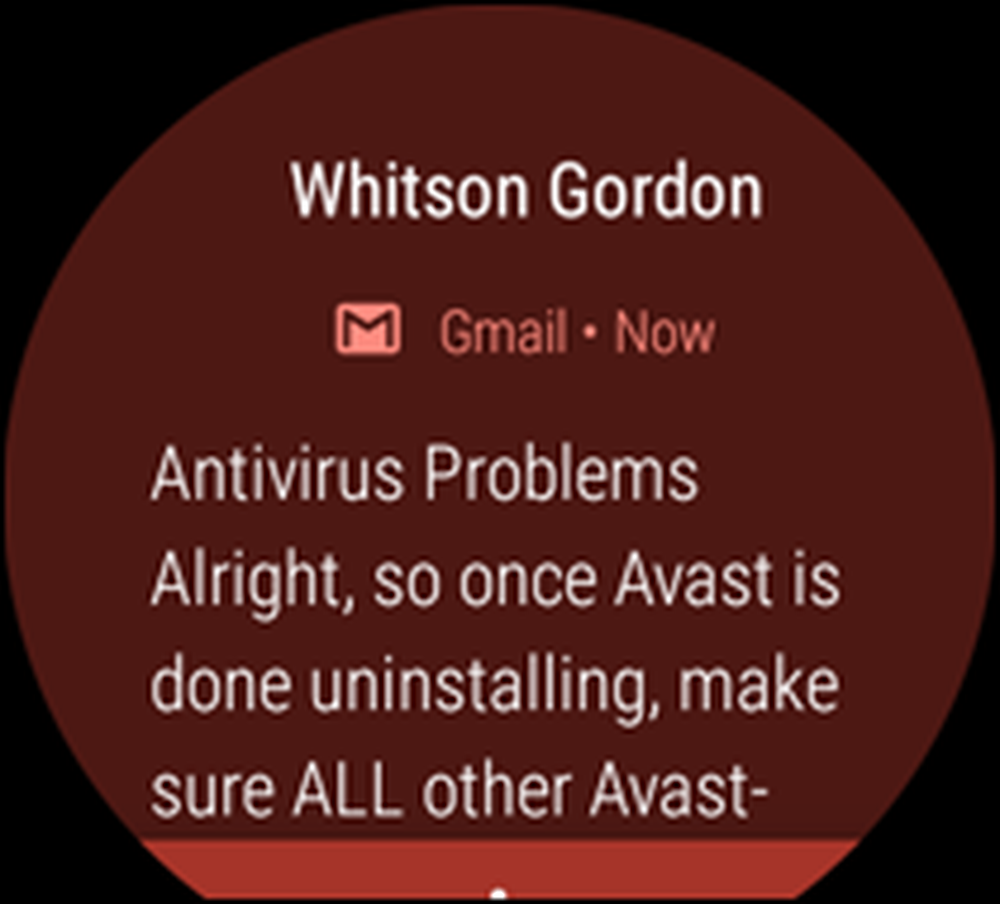
Jika Anda mengetuknya untuk membaca pesan lengkap, Anda kemudian dapat menggesek dari tepi bawah untuk tindakan lebih lanjut.

Jika Anda memilih untuk membalas pesan, Anda akan mendapatkan beberapa opsi: Anda dapat mendikte pesan dengan suara Anda, menggambar emoji, atau memilih dari salah satu dari banyak respons pra-tulis Google, seperti "Ya" atau "Di saya" cara". Anda bahkan dapat menggunakan keyboard berukuran arloji, yang tidak seburuk kelihatannya (terutama jika Anda menggesek dengan jari daripada mengetuk setiap tombol).



Jika Anda memiliki banyak notifikasi, Anda dapat menggulirnya dengan menggesek ke atas. Jika "Wirst Gestures" Anda diaktifkan di Pengaturan> Gestures, Anda juga dapat menggerakkan pergelangan tangan ke arah Anda atau menjauh dari Anda untuk menggulirnya..

Anda juga dapat "memutar" lengan Anda ke atas dan ke bawah untuk memilih kartu atau kembali. Pada dasarnya, gerakan ini bertindak sama dengan mengetuk / menggesek ke kanan, dan menggesek ke kiri, masing-masing.

Terakhir, Anda dapat menggoyangkan pergelangan tangan Anda ke depan dan belakang agar ada layar apa pun yang Anda aktifkan dan kembali ke tampilan jam.
Kontrol Segalanya Dengan Suara Anda
Seperti banyak ponsel Android lainnya, arloji Anda dapat mendengarkan perintah dari Anda. Baik tekan dan tahan tombol mahkota untuk membuka Google Assistant, atau-jika "Ok Google Detection" dihidupkan dalam Pengaturan> Personalisasi, Anda dapat mengatakan "OK, Google" kapan saja untuk membuka Google Assistant. Anda dapat mengatakan perintah apa pun dengan keras, tetapi jika Anda menggesek ke atas, Google memberikan beberapa contoh dalam daftar.



Anda dapat mengatakan hal-hal seperti:
- “Ambil catatan… ”Untuk membuat catatan baru di Google Keep
- “Ingatkan saya untuk ... " atau "Setel pengingat ... ”Untuk mengatur pengingat nanti
- “Tunjukkan pada saya langkah saya”Untuk melihat data Google Fit
- “Kirim teks ke ... " atau "E-mail… ”Untuk mengirim pesan ke salah satu kontak Anda
- “Kirim pesan Hangouts ke ... ”Untuk mengirim pesan dengan Google Hangouts.
- “Agenda hari ini" atau "Agenda untuk [tanggal]”Untuk melihat acara kalender mendatang
- “Navigasi ke… "Untuk mulai menavigasi ke alamat, atau ke lokasi seperti" pompa bensin terdekat "
- “Atur timer untuk ... " atau "Atur alarm untuk ... ”Untuk mengatur timer atau alarm. Anda juga bisa "Mulai stopwatch" atau "Tampilkan alarm“.
- “Bermusik”Untuk meluncurkan aplikasi musik pilihan ponsel Anda, atau mulai memutar musik dengan aplikasi Google Play Music di jam tangan Anda, tanpa ponsel Anda terhubung. (Anda dapat mengubah aplikasi Musik mana yang digunakan dari pengaturan Google Assistant di ponsel Anda.) Catatan: Anda akan membutuhkan headphone Bluetooth yang dipasangkan dengan jam tangan Anda untuk mendengarkan musik di dalamnya..
- “Mulai latihan“,“Mulai berlari", atau "Mulai bersepeda”Untuk memulai latihan di Google Fit
Ada banyak hal lain yang dapat Anda lakukan, bahkan berpotensi menggunakan aplikasi pihak ketiga ... selama mereka mendukung Google Assistant. (Android Wear 1.5 sedikit lebih baik dengan ini, memungkinkan Anda untuk memilih aplikasi default untuk perintah suara di bawah "Pengaturan Perangkat" di aplikasi Android Wear pada ponsel Anda.)
Instal Aplikasi Baru dan Wajah Menonton
Android Wear 1.5 hanya menyinkronkan antarmuka ramah menonton untuk aplikasi di ponsel Anda, tetapi Android Wear 2.0 memiliki Google Play Store sendiri lengkap dengan aplikasi jam tangan mandiri. Geser ke atas untuk melihat aplikasi di jam tangan Anda, gulir ke bawah ke Play Store, dan cari aplikasi yang Anda inginkan. Beberapa aplikasi memiliki rekanan yang kompatibel dengan keausan, beberapa tidak. Jika Anda menggulir ke bawah pada halaman Play Store utama, Anda dapat melihat mana dari aplikasi ponsel Anda yang terinstal memiliki rekan Wear dan menginstalnya di sana, yang bagus.
CATATAN: Aplikasi Android Wear perlu beberapa saat untuk menginstal, setidaknya dalam pengujian kami, jadi beri mereka waktu.



Atau, Anda dapat menjelajahi bagian Android Wear dari Google Play di browser Anda. Tidak ada cara untuk mencari hanya aplikasi Android Wear dari desktop (hanya ponsel Anda), tetapi Anda dapat mencari hal-hal seperti "jam tangan" untuk mencoba dan menelusuri dalam kategori tertentu.

Untuk menggunakan aplikasi, cukup gesek dari tepi kanan layar dan ketuk ikon aplikasi. Banyak yang akan memanfaatkan fitur jam tangan Anda dengan cara yang bahkan lebih nyaman daripada ponsel mereka. Misalnya, jika Anda membawa Google Keep note di arloji Anda, itu akan tetap ada di layar, meskipun arloji itu redup. Ini bagus jika, misalnya, Anda menggunakannya sebagai daftar belanjaan - tidak perlu lagi membuka kunci ponsel untuk memeriksa daftar Anda. Lihat saja arloji Anda.
Tweak Pengaturan Jam Android Anda
Jam tangan Android Anda memiliki beberapa opsi yang memungkinkan Anda menyesuaikan pengalaman. Untuk membuka pengaturan di arloji Anda, geser ke kiri untuk membuka laci aplikasi, dan ketuk ikon Pengaturan. (Atau, geser ke bawah dari atas dan ketuk tombol Pengaturan.)
Dari aplikasi Pengaturan, Anda dapat mengatur kecerahan, mengubah ukuran font, atau menghidupkan fitur-fitur tertentu (seperti layar selalu aktif atau gerakan pergelangan tangan) hidup atau mati. Di bagian bawah, di bawah "Sistem", Anda dapat mematikan atau memulai ulang arloji Anda saat Anda tidak menggunakannya.



Di bawah Konektivitas, Anda dapat menghubungkan arloji Anda ke jaringan Wi-Fi di pengaturan, yang akan memungkinkan arloji Anda tetap terhubung ke telepon Anda meskipun berada di luar jangkauan Bluetooth. Dengan begitu, Anda dapat meninggalkan ponsel di ujung lain rumah, tetapi tetap mengakses semua aplikasi Anda dari jam tangan.

Terakhir, jika Anda menuju ke Pengaturan> Aplikasi, setiap aplikasi memiliki opsi "Izin" yang berguna yang memungkinkan Anda memutuskan apa yang memiliki akses ke aplikasi itu. Misalnya, saya tidak menggunakan Google Fit, jadi saya dapat memblokirnya dari melacak lokasi saya dan menggunakan sensor untuk menghitung langkah saya. Beberapa telah melaporkan ini membantu menghemat baterai.


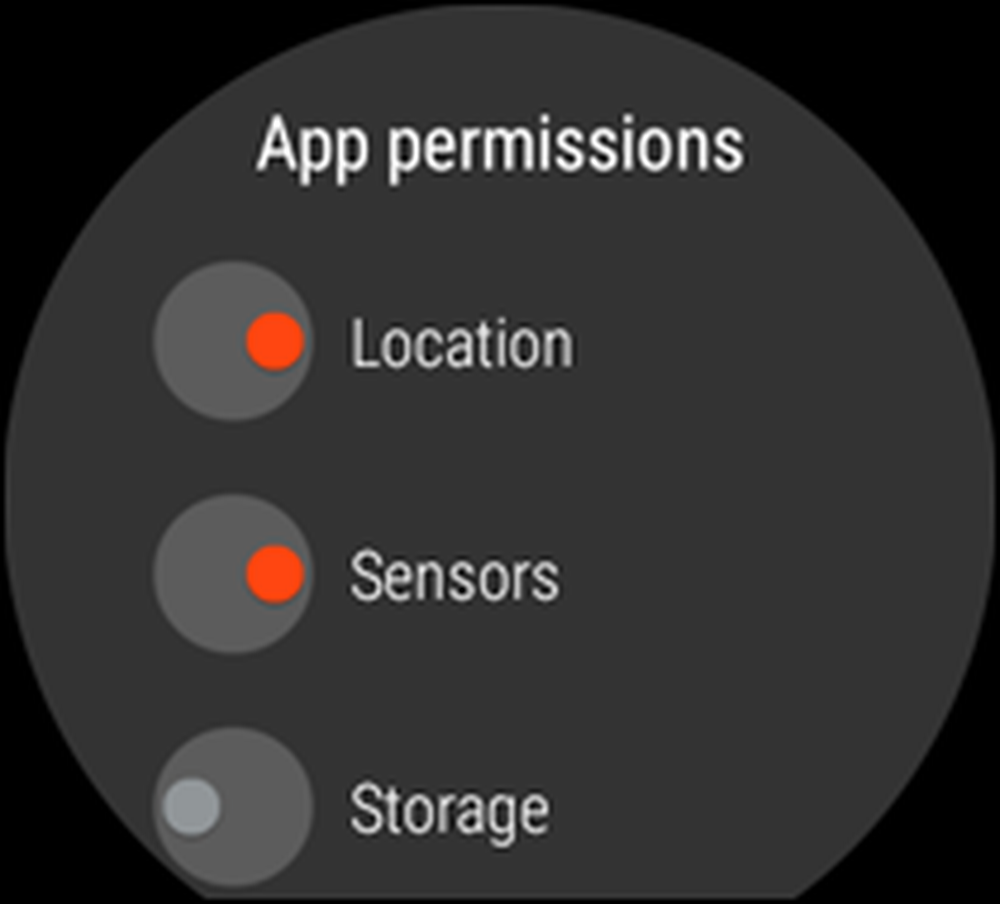
Anda dapat mengubah pengaturan jam tangan lainnya di ponsel Anda. Buka aplikasi Android Wear dan klik ikon pengaturan di sudut kanan atas. Anda dapat menyesuaikan kalender mana yang muncul di arloji Anda, memblokir atau membuka blokir aplikasi agar tidak mengirim pemberitahuan ke arloji Anda, membisukan peringatan, dan panggilan di ponsel Anda setiap kali terhubung ke arloji Anda, dan banyak lagi.


Di bagian atas layar pengaturan, di bawah "Pengaturan perangkat", ketuk nama arloji Anda (dalam kasus saya, "Pendiri Q") untuk melihat opsi spesifik perangkat. Anda dapat mematikan layar selalu aktif, gerakan miring, atau memutus jam tangan dari telepon Anda. Anda juga dapat melihat informasi tentang baterai dan penyimpanan jam tangan Anda.


Android Wear bisa tampak sedikit membingungkan dan membingungkan pada awalnya, bahkan untuk orang yang mengerti teknologi. Lagi pula, ini adalah jenis perangkat yang sama sekali baru yang belum pernah kita gunakan sebelumnya. Tapi begitu Anda memahami dasar-dasarnya dan menyesuaikan pengaturan sesuai keinginan Anda, sebenarnya sangat sederhana-belum lagi berguna-tambahan untuk koleksi alat teknologi Anda.




